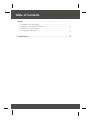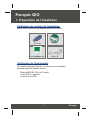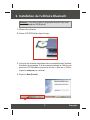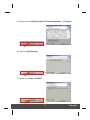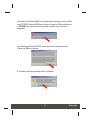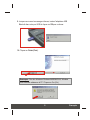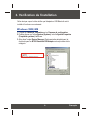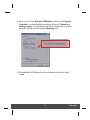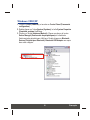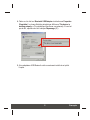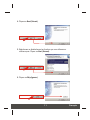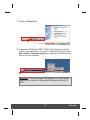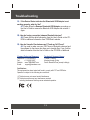Trendnet TBW-101UB Quick Installation Guide
- Taper
- Quick Installation Guide
La page est en cours de chargement...

Table of Contents
Français .....................................................................................................
Troubleshooting ..........................................................................................
1
1
2
6
10
13
1. Préparation de l'installation ................................................................
2. Installation de l'utilitaire Bluetooth ......................................................
3. Vérification de l'installation .................................................................
4. Configuration Bluetooth ......................................................................
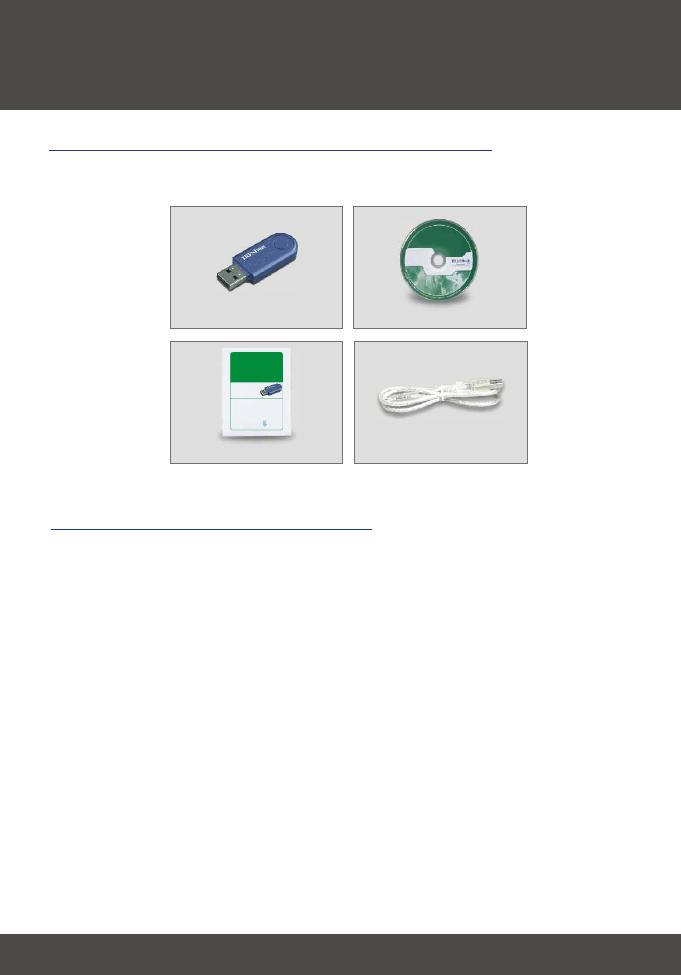
15
Français
1
1. Préparation de l'installation
Français QIG
Français
Pour installer l'adaptateur Bluetooth, vous devriez avoir un ordinateur
personnel équipé des éléments suivants :
· Windows 98SE, ME, 2000 ou XP installé
· Un port USB 1.1 disponible
· Un lecteur de CD-ROM
Vérification du contenu de l'emballage
Veuillez vérifier la présence des éléments suivants dans la boîte :
Vérification de l'équipement
Guide d'installation rapide
CD-Rom
Cordon USB
TBW-101UB
Copyright ©2004. All Rights Reserved. TRENDware International, Inc.
TRENDnet
TRENDware, USA
What's Next in Networking
TBW-101UB (V.2)
Version 11.10.04
High-Power Bluetooth USB Adapter
Quick Installation Guide
Guide d'installation rapide de
l'adaptateur USB Bluetooth
Kurzanleitung zur Installation des
Bluetooth USB-Adapters
Guía de instalación rápida del
adaptador USB Bluetooth

2
Français
1. Allumez votre ordinateur.
2. Insérez le CD-ROM utilitaire dans le lecteur.
3. La fonction de lancement automatique lancera automatiquement l'assistant
d'installation du programme. Si le lancement automatique ne s'effectue pas,
parcourez le CD d'installation pour trouver le fichier « Setup.exe ». Double-
cliquez sur setup.exe pour continuer.
4. Cliquer sur Next (Suivant).
2. Installation de l'utilitaire Bluetooth
Remarque : Vous devez installer le programme Bluetooth Utility avant
d'installer l'adaptateur USB Bluetooth.

3
Français
5. Cliquez sur « I accept the terms in the license agreement. » (J'accepte.)
6. Cliquer sur Next (Suivant).
7. Cliquez sur « Install » (Installer).

4
Français
Les utilisateurs Windows 98SE verront apparaître le message suivant. Insérez
votre CD-ROM Windows 98SE dans le lecteur, cliquez sur OK et sélectionnez
le CD-ROM. Ceci permettra à votre système de mettre à jour les fichiers
appropriés.
Les utilisateurs Windows 2000/XP verront apparaître le message suivant.
Cliquez sur OK pour continuer.
8. La fenêtre suivante apparaîtra lors de l'installation.

5
Français
9. Lorsque vous verrez le message ci-dessus, insérez l'adaptateur USB
Bluetooth dans votre port USB et cliquez sur OK pour continuer.
10. Cliquez sur Finish (Finir).
Remarque : Pour les utilisateurs Windows 98SE/ME/2000, Windows
vous invitera à redémarrer le PC. Cliquez sur Yes (Oui).

6
Français
Windows 98SE/ME
3. Vérification de l'installation
1. Cliquez sur Démarrer, Paramètres et sur Panneau de configuration.
2. Double-cliquez sur l'icône System (Système), la boîte System Properties
(Propriétés système) s'affichera.
3. Allez dans l'onglet Device Manager (Gestionnaire de périphériques) et
double-cliquez sur BTW. Bluetooth USB Adapter sera repris dans cette
catégorie.
Cette rubrique a pour but de vérifier que l'adaptateur USB Bluetooth a été
installé et fonctionne correctement.

7
Français
5. Votre adaptateur USB Bluetooth a été correctement installé et est prêt à
l'emploi.
4. Faites un clic droit sur Bluetooth USB Adapter et sélectionnez Properties
(Propriétés). Le champ d'état du périphérique affichera « This device is
working properly. » (Ce périphérique fonctionne correctement). Si ce n'est
pas le cas, reportez-vous à la rubrique Dépannage (Q1).

8
Français
1. Cliquez sur Start (Démarrer), et ensuite sur Control Panel (Panneau de
configuration).
2. Double-cliquez sur l'icône System (Système), la boîte System Properties
(Propriétés système) s'affichera.
3. Cliquez sur l'onglet Hardware (Matériel). Cliquez ensuite sur le bouton
Device Manager (Gestionnaire de périphériques) et la fenêtre du
Gestionnaire de périphériques s'affichera. Double-cliquez sur Bluetooth
Devices (Périphériques Bluetooth). Bluetooth USB Adapter sera repris
dans cette catégorie.
Windows 2000/XP

9
Français
5. Votre adaptateur USB Bluetooth a été correctement installé et est prêt à
l'emploi.
4. Faites un clic droit sur Bluetooth USB Adapter et sélectionnez Properties
(Propriétés). Le champ d'état du périphérique affichera « This device is
working properly. » (Ce périphérique fonctionne correctement). Si ce n'est
pas le cas, reportez-vous à la rubrique Dépannage (Q1).

10
Français
4. Configuration Bluetooth
Cette rubrique vous aide à lancer la configuration Bluetooth et explique les
fonctions nécessaires pour que vous puisiez, commencer à utiliser l'adaptateur
USB.
1. Double-cliquez sur l'icône Bluetooth dans la barre d'état système.
2. Cliquer sur Next (Suivant).
3. Sélectionnez Laptop Computer (portable) pour type d'ordinateur ou
sélectionnez Personal Computer pour PC de de bureau. Cliquer sur Next
(Suivant).

11
Français
4. Cliquer sur Next (Suivant).
5. Sélectionnez ou désélectionnez les fonctions que vous utiliserez ou
n'utiliserez pas. Cliquer sur Next (Suivant).
6. Cliquez sur Skip (Ignorer).

12
Français
7. Cliquez sur Finish (Finir).
8. L'adaptateur USB Bluetooth TBW-101UB(V.2) High-Power est à présent
installé. Vous pouvez faire un clic droit sur l'icône Bluetooth et sélectionner
Quick Connect (Connexion rapide) pour commencer à utiliser les autres
fonctions de votre adaptateur.
Remarque : Pour de plus amples renseignements sur chaque fonction,
reportez-vous au Guide de l'utilisateur de l'utilitaire présent sur le CD-
ROM
La page est en cours de chargement...
La page est en cours de chargement...
-
 1
1
-
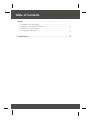 2
2
-
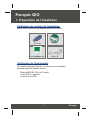 3
3
-
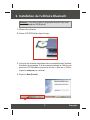 4
4
-
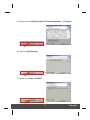 5
5
-
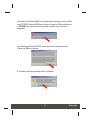 6
6
-
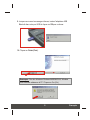 7
7
-
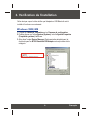 8
8
-
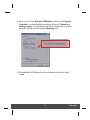 9
9
-
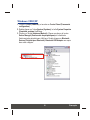 10
10
-
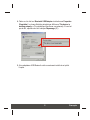 11
11
-
 12
12
-
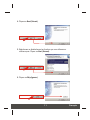 13
13
-
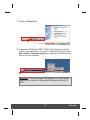 14
14
-
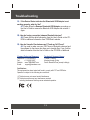 15
15
-
 16
16
Trendnet TBW-101UB Quick Installation Guide
- Taper
- Quick Installation Guide
dans d''autres langues
- English: Trendnet TBW-101UB
Documents connexes
-
Trendnet TBW-102UB Quick Installation Guide
-
Trendnet TBW-101UB Fiche technique
-
Trendnet TBW-102UB Fiche technique
-
Trendnet TBW-101UB Quick Installation Guide
-
Trendnet TBW-101UB Quick Installation Guide
-
Trendnet TBW-101UB Quick Installation Guide
-
Trendnet TBW-102UB Quick Installation Guide
-
Trendnet TBW-105UB Le manuel du propriétaire
-
Trendnet TEW-424UB Quick Installation Guide
-
Trendnet TBW-105UB Quick Installation Guide